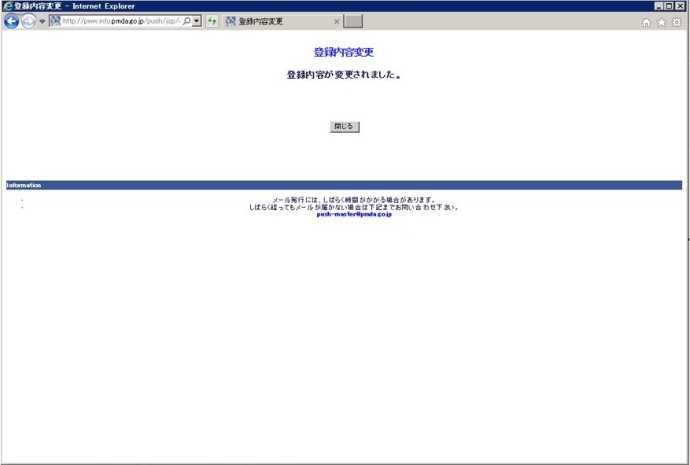(注)現在、PMDAメディナビの登録項目には施設名称や管理薬剤師名はございません。
そのため、施設名や管理薬剤師名に変更があった場合でも、「PMDAメディナビ」の登録内容変更の手続きは不要です。
登録証明書に登録されている施設名称・管理薬剤師名の変更は、こちらの手順で行ってください。
- トップページ
PMDAメディナビのトップページより、『登録内容の変更』を押下してください。
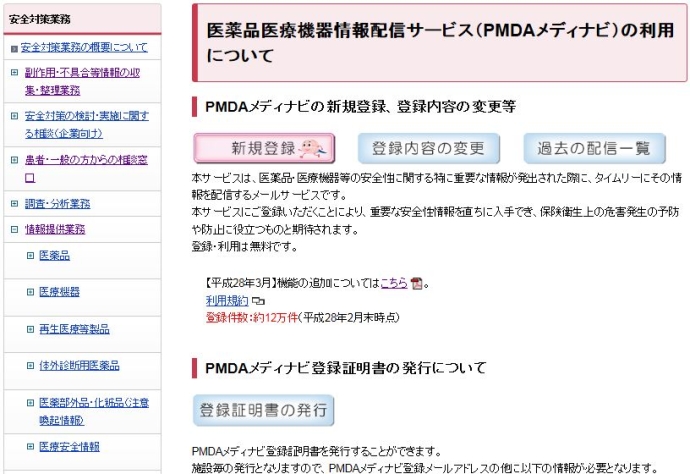
- 登録内容の変更トップページ
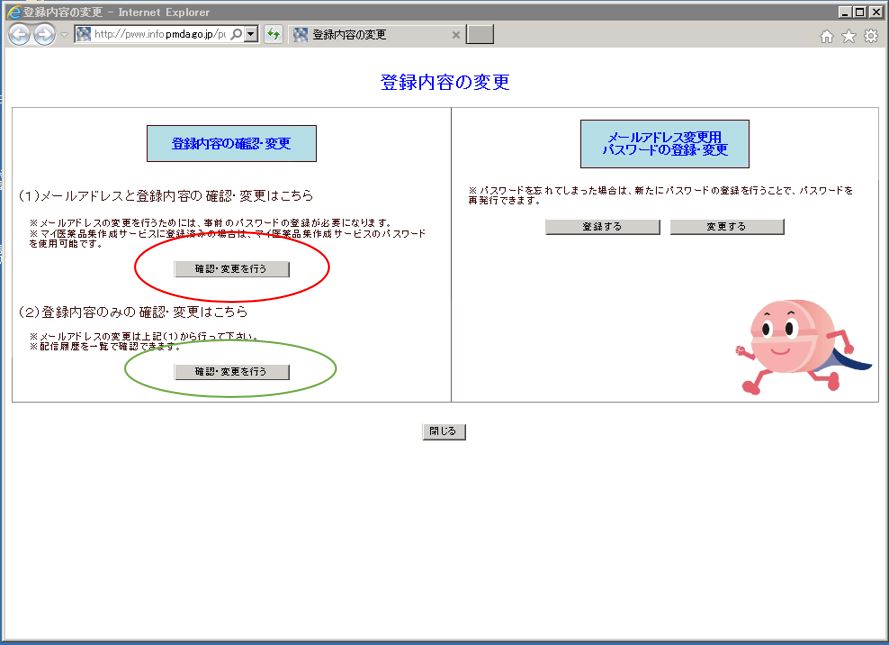
 |
 |
|
(1)メールアドレスを含む
|
(2)登録内容の確認・変更する場合
|
|
| (1)-1.『確認・変更を行う』を押下してください。 |
(2)-1.『確認・変更を行う』を押下してください。 |
|
(1)-2.登録したメールアドレスとメールアドレス変更用パスワードを入力し『配信の停止及び登録内容変更』を押下してください。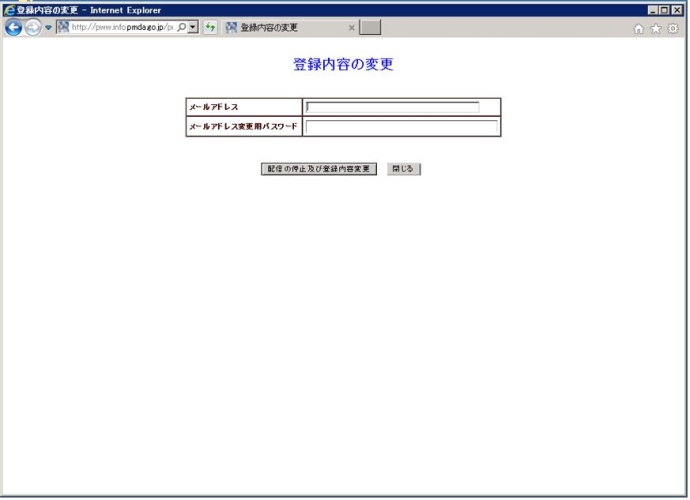 |
(2)-2.登録したメールアドレスを入力して『配信の停止及び登録内容変更』を押下してください。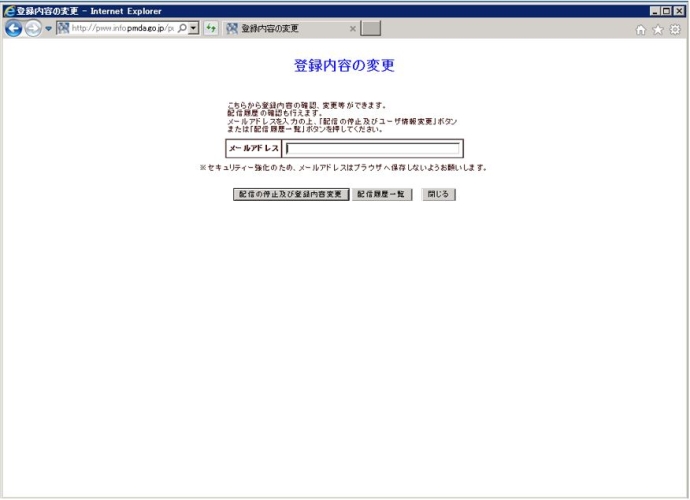 |
|
| 注意 メールアドレスの変更を行うためには、事前のパスワード登録が必要になります。 マイ医薬品集作成サービスに登録済みの場合は、マイ医薬品集作成サービスのパスワードを使用可能です。 メールアドレス変更用パスワードを忘れた方は、パスワードの再発行をお願いいたします。 |
(2)-3.登録内容変更の受付完了 登録内容変更の受付が完了しました。しばらくすると登録したメールアドレスに登録内容変更用のURLが記載されたお知らせが送信され、3.登録内容変更ページが表示されます。 1日たっても連絡がない場合は、お問い合わせ先に記載のあるメールアドレス宛にご連絡ください。 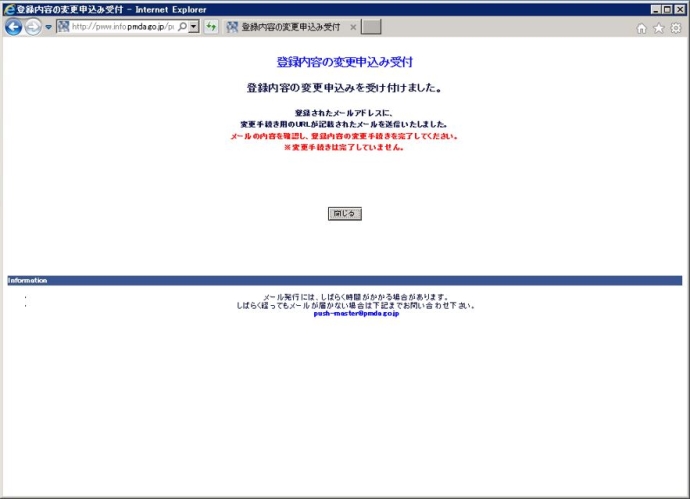 注意 メールアドレスを変更する場合は、(1)「メールアドレスと登録内容の確認・変更はこちら」から変更する場合の手順に従って行ってください。 本手順では、配信履歴を一覧で確認できます。配信されるはずの情報が送られていない等のことがございましたら、こちらでご確認ください。 |
- 登録内容変更ページ
この画面で、変更したい情報を変更できます。必須項目(*)は必ず入力してください。入力項目で半角指定のあるものは、これに従ってください。
メールの配信を一時的に中止するには配信状態を「停止中」にして下さい。ただし、停止が30日を越えると登録が自動的に削除されますのでご注意下さい。
登録を削除する場合は、画面上の「メール配信の登録削除」のボタンを押下してください。なお、登録削除の手順は、「登録の削除方法について」をご覧ください。
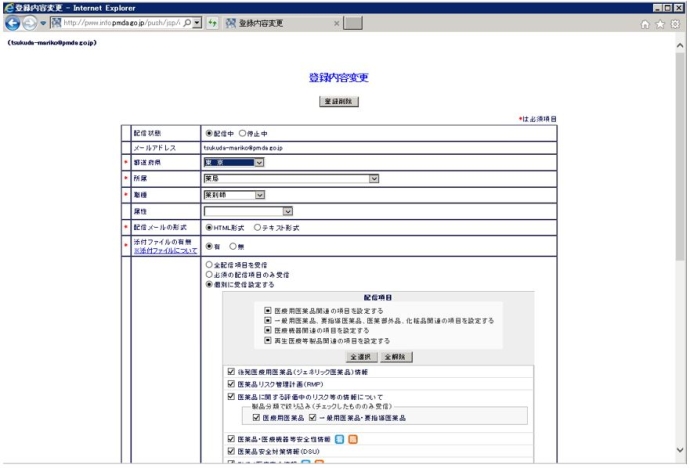
- 登録内容変更確認ページ
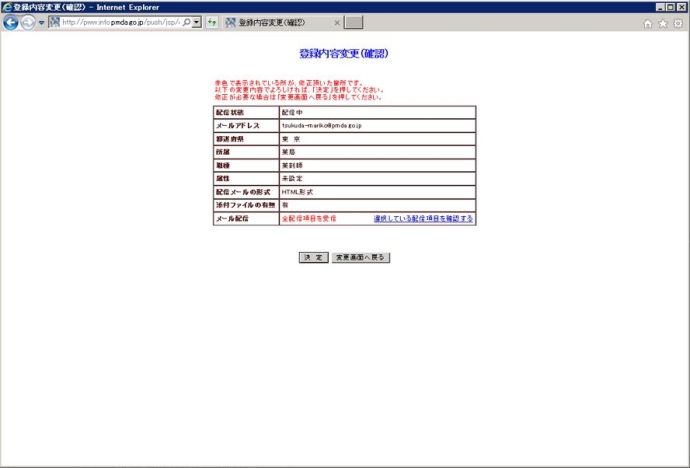
- 登録内容変更完了ページ
登録内容の変更が完了しました。しばらくすると登録したメールアドレスに登録内容変更完了のお知らせが送信されます。
1日たっても連絡がなく、登録内容が変更されていない場合は、お問い合わせ先に記載のあるメールアドレス宛にご連絡ください。